Переносные гаджеты такие, как планшеты считаются наиболее удобным оборудованием по сравнению со стационарными компьютерами. Они удобны при переносе, их свободно берут в поездки, имеется возможность продолжить работу вне своего кабинета. Однако набор текста на сенсорном экране довольно неудобен, для этого было разработано специальное оборудование, при помощи которого эту проблему легко решить.
Для подключения к планшету могут быть использованы следующие виды клавиатур:
- изделие в виде чехла, с одной стороны которого расположены кнопки для набора текста;
- док-станция — это приспособление в виде подставки, которое соединяется с планшетом и гаджет в сборе становится похож на ноутбук;
- отдельная клавиатура в комплексе с поддерживающим устройством для портативного девайса.
При выборе периферийных устройств ввода текста необходимо обратить внимание на такие факторы:
- способы подключения (USB, Bluetooth);
- особенности питания гаджетов;
- вид кнопок, наличие необходимого комплекта для печати.
Интересно знать! Современные технологии производства позволяют изготавливать изделия с возможностью коммутации одновременно с двумя и более устройствами.
Способы подключения
Подключение клавиатуры к планшету не является трудоемким процессом, однако разобраться в нем необходимо перед началом подключения.
USB кабель
Для того чтобы провести подключение гаджета для набора текста данным способом необходимо следовать следующим правилам:

- первоначально следует в документации убедиться, что портативное устройство поддерживает соединение при помощи USB;
- рекомендуется приобрести специальный кабель с одной стороны которого находится разъем для клавиатуры, а на другом для мобильного устройства;
- затем произвести физическое соединение девайсов;
- установить приложение «Русская клавиатура» (Russian Keyboard);
- в меню настроек необходимо нажать на «Язык ввода» и далее на «Способы ввода»;
- затем следует войти в опцию «Russian Keyboard», затем в меню установить «Внешняя раскладка»;
- после всех настроек рекомендуется зайти в любое приложение с возможностью набора текста, если клавиатура не работает, то устройство перезагружают.
Что лучше выбрать – планшет или ноутбук
Bluetooth
Перед установкой беспроводной Bluetooth клавиатуры первоначально необходимо проверить совместимость с планшетом. При подключении нужно провести следующие манипуляции:

- включают внешнюю блютуз клавиатуру, затем нажимают на кнопку поиска при помощи которой активируется гаджет;
- на планшете в меню также активируется приложение Bluetooth;
- производится поиск активных устройств;
- нажмите на необходимый гаджет из списка, произведите синхронизацию.
Если не получается коммутация данным способом, рекомендуется произвести настройки при помощи меню «Russian Keyboard».
Wi-Fi
Важно, чтобы планшет был оснащен функцией Wi-Fi Direct, подключите клавиатуру:

- Первоначально включите питание клавиатуры и активируйте Wi-Fi.
- В настройках планшета найдите Wi-FiDirect и активируйте его.
- При поиске активных устройств портативный компьютер должен найти гаджет и подключиться к нему, из этого следует, что синхронизация прошла успешно.
- В последнюю очередь проверяют результат.
Чехол или док-станция

Изначально функция такого устройства — это защита планшета от попадания пыли, а также от повреждения корпуса и экрана. При изготовлении чехла применяются такие материалы, как пластик, силикон, кожа или ее заменитель, а также прочная ткань. Для коммутации устройство оснащено кабелем, чем схоже по настройкам с USB подключением.
Внешняя клавиатура
Для упрощения работы можно (и едва ли это обойдется дорого) подключить внешнюю клавиатуру к планшету. Такая опция предусмотрена почти во всех модификациях, кроме совсем старых и не перепрошитых.
К планшетному ПК в качестве дополнения идут кейборды:
- в виде чехла, на одной стороне которого располагаются кнопки;
- в виде док-станции – это кейборд-подставка, к которому крепится планшет, и становится похож на ноутбук (такая конструкция служит и для подзарядки устройства);
- автономная жесткая клавиатура в комплекте с подставкой.

Преимущества первой в том, что она дешевле, а второй и третьей – в том, что они более устойчивые: можно работать, поставив планшет на мягкую поверхность, например, на диван. Оба первых варианта в сложенном виде прикрывают экран и берегут его от случайных царапин. Также важным критерием выбора является способ подключения внешней клавиатуры к планшету. Это может быть:
- встроенный Bluetooth;
- Bluetooth и USB-порт;
- только USB.
Обратите внимание на источник питания: есть кейборды на батарейках (чаще всего «мизинчиковых»), а есть с зарядным устройством. Время функционирования зависит от частоты использования девайса, но в среднем батарейки без смены могут продержаться около полугода, а литиевая батарея беспрерывно работает приблизительно 9-10 часов.
Выбирая последний вариант, подумайте, в каких условиях вы будете использовать планшет: с возможностью подключения съемной клавиатуры к сети или нет. Выезжая на природу или в местность, где постоянные перебои с электричеством, лучше обзавестись устройством на батарейках. Также присмотритесь к кнопкам: не всегда бывает полный набор необходимых. Если вы планируете печатать в темноте, лучше выбрать модели с подсветкой. Есть автономные кейборды, к которым можно подключить одновременно два устройства и удобно маневрировать между ними, используя специальную клавишу.

Проверенные способы для подключения оборудования к планшету
Разберём самые распространённые методы подключения кейборда, которые применимы ко всем типам, кроме док-станций, создаваемых для популярных моделей Samsung, Asus, Lenovo и т. п. В этом случае способ сопряжения устройств отдельно описан в инструкции, и нет дополнительных настроек.
Подключение клавиатуры при помощи USB-кабеля, OTG-переходника
Чтобы подключить клавиатуру к планшету на ОС Аndroid посредством USB:
- Убедитесь, что гаджет поддерживает передачу данных USB-хост.
- Купите OTG-кабель (с одной стороны у него разъём для USB, а с другой – для микровхода).
- Соедините устройства.
- Скачайте и установите утилиту «Русская клавиатура» (в Play Market) – с ней даже нестандартное дополнение будет функционировать, как полагается.
- Откройте настройки устройства и нажмите: «Язык и ввод» – «Способы ввода» – отметка напротив установленного приложения, а также предоставление ему возможности активизироваться по умолчанию.
- Теперь откройте опции «Русской клавиатуры» и найдите «Аппаратная клавиатура»-«Раскладка» – «Внешняя».
- Теперь откройте любое приложение, где можно печатать, и попробуйте, работает ли кейборд. Если нет, перезагрузите планшет.
Подключение клавиатуры при помощи Bluetooth
До покупки Bluetooth-клавиатуры, убедитесь, что она совместима с ОС Android. Если все в порядке, следуйте инструкции:
- Включите клавиатуру (она должна как-то проявить себя: засветиться, показать сигнал и т.п.) и нажмите клавишу, отвечающую за активацию B
- В планшете тоже найдите Bluetooth и включите его. Значок может располагаться либо в «шторке» (раскрывающееся меню сверху), либо в разделе настроек «Беспроводные сети», либо как отдельный виджет.
- Выполните «Поиск устройств» и выберите в списке нужное.
- Нажмите «Сопряжение», впишите код, выданный системой (используйте при этом подключаемую клавиатуру), кликните «Enter».

Если неправильно работают раскладки или отдельные клавиши, вам снова поможет приложение «Русская клавиатура». Перейдите в настройки и скорректируйте их под свои нужды. Обратите внимание, что включенный Bluetooth быстро расходует заряд батареи планшета и дополнительных устройств, долго печатать с его помощью не получится.
Подключение клавиатуры при помощи Wi-Fi-канала
Беспроводную клавиатуру также можно подключить к планшету через Wi-Fi – главное, чтобы оба устройства поддерживали эту функцию, а Android еще должен быть оснащён опцией Wi-Fi Direct.
- Включите кейборд и нажмите на нём клавишу, отвечающую за Wi-Fi-сигнал.
- В настройках планшета включите Wi-Fi, и вы увидите кнопку Wi-Fi Direct. Нажмите на неё.
- Запустится поиск устройств, и если в нем обнаружится клавиатура, значит, тест на совместимость пройден успешно.
- Щёлкните по наименованию найденного девайса и согласитесь с синхронизацией.
- Теперь проверьте, есть ли результат.

Такой способ подключения полон условностей и может закончиться неудачей, но если другие варианты исчерпаны, почему бы не попробовать. Имейте в виду, что удобство работы будет зависеть от скорости соединения, если оно медленное, то набор букв будет запаздывать.
Проводная (USB)
Прежде чего нам понадобиться спец. переходник с обычного USB (Type A, которым оснащено большинство сегодняшних клавиатур) на USB Type C (которые сегодня на телефонах и планшетах). Такой переходник, кстати, называют «OTG-переходником» (аббревиатура расшифровывается как On-The-Go — т.е. устройства можно подключать «на ходу»).
Кстати, современный планшет автоматически распознает: клавиатуру, мышку, флешку, веб-камеру и многие другие устройства! [ Какие устройства можно подключить к телефону через OTG-переходник]
Дополнение!
Приобрести OTG-переходники можно в комп. онлайн магазинах

Переходник с USB Type C на USB Type A
Далее нам нужно подключить сам переходник к планшету, а к USB разъему переходника — клавиатуру. См. пример на фото ниже.

Подключаем клавиатуру к планшету по USB
Как правило, планшет автоматически распознает устройство и позволяет сразу же работать (на моем устройстве сразу же появилась надпись, что физическая клавиатура подключена!).
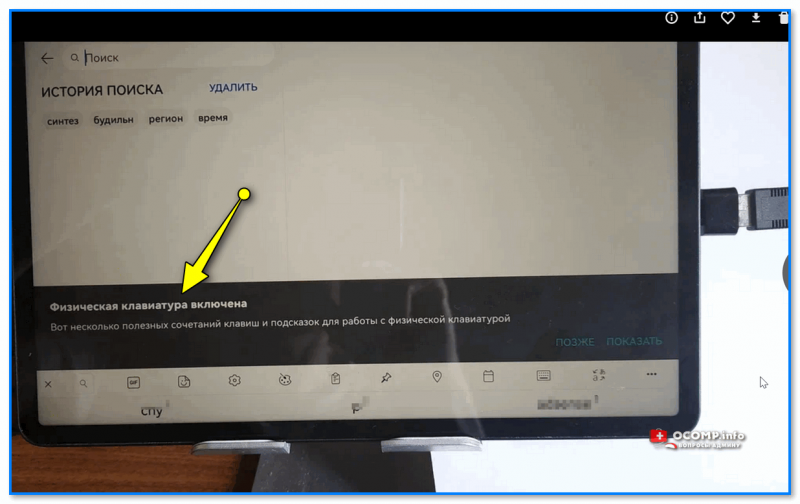
Физическая клавиатура подключена
Теперь с помощью физ. клавиатуры можно набирать сообщения на сайтах, в документах (WORD), письмах (E-Mail) и т.д. В качестве примера зашел на свой сайт, ответил на комментарии (вроде всё работает в норм. режиме ).
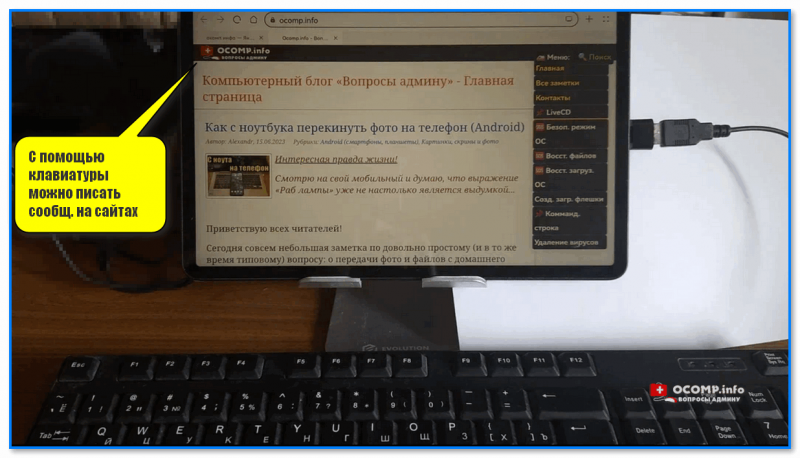
С помощью клавиатуры можно писать сообщ. на сайтах
Кстати, если клавиатура работает как-то некорректно (или вовсе не работает: вы нажимаете кнопки, а они не срабатывают) — попробуйте открыть раздел «Язык и ввод» и посмотреть видит ли планшет вашу клавиатуру. Возможно, у вас в этом разделе включена какая-нибудь принудительная работа экранной клавиатуры, которая блокирует внешние устройства.
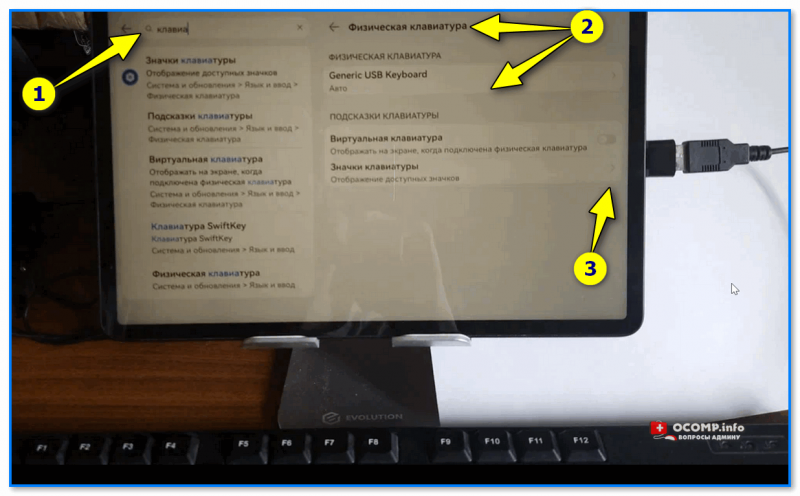
Настройки клавиатуры — Android
Беспроводная (USB)
У этих клавиатур вместо провода с USB штекером есть небольшой адаптер — и всё их подключение будет полностью аналогичным вышесказанному. Т.е. подключаем адаптер USB к переходнику, а его уже к планшету. См. пару фото ниже.
Важно: не забудьте подключить батарейки в клавиатуру и включить ее. На многих клавиатурах есть спец. переключатели!

Переходник с USB Type C на USB Type A

Переходник с USB Type C на USB Type A
Далее планшет автоматически ее распознает — можно работать (в разделе «Язык и ввод / клавиатуры «: если клавиатура распознана и корректно работает — можно найти ее модель и задать кое-какие настройки. ).
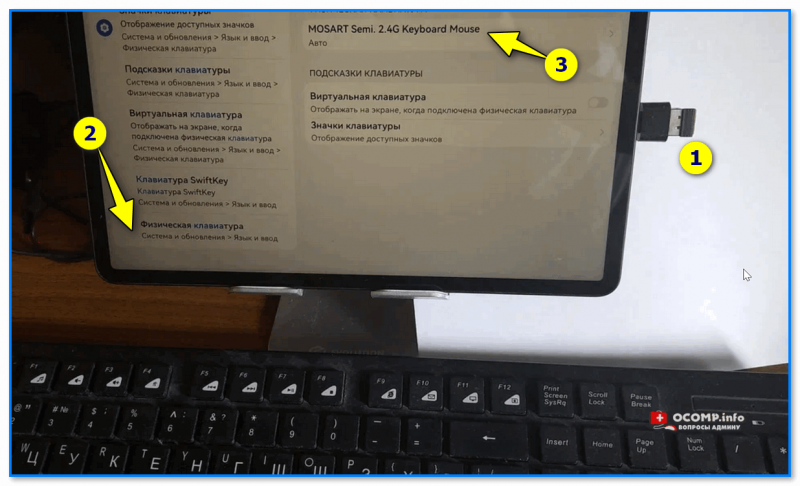
Все работает! Клавиатура USB подключена к планшету (Mosart Semi 2.4G Keyboard and Mouse)
Коммуникация планшета с другими видами клавиатур
Bluetooth/USB устройство ввода, как следует из названия, может работать с таблетом как блютуз-клавиатура или как обычная USB-клавиатура. Оба варианта подключения описаны выше.
Чехол-клавиатура представляет собой чехол со встроенной клавишной панелью. Аксессуар прежде всего выполняет функцию защиты мобильного гаджета от пыли и механических повреждений при транспортировке. Материалы для изготовления чехлов используются разные: силикон или прочный пластик, плотная ткань, кожезаменитель или кожа с пропиткой от влаги. Также аксессуар оснащен интерфейсом с Micro USB для подключения к планшетному компьютеру. Так что алгоритм сопряжения такой удобной периферии с устройством аналогичен приведенному выше порядку кабельного соединения.

Реализация одновременного подключения клавиатуры и мыши
К планшету можно подсоединить клавиатуру и мышь одновременно. Реализовать коммуникацию можно двумя вариантами.
- Подсоединение через USB/Micro USB порт мобильного гаджета проводных периферийных устройств.
- Синхронизация таблета с беспроводными мышью и клавиатурой по блютуз.
В первом случае может понадобиться USB-разветвитель, если девайс оборудован одним соответствующим разъемом.
В остальном порядок подключения и настройки не отличается от описанного выше.
Фирменная док-станция

Очень полезная, но вместе с тем крайне дорогая приставка для «таблета». Фирменная док-станция, может стоить около половины от стоимости самого аппарата. Выпускается, как ясно из названия, фирмой производителем, и значительно повышает функциональность девайса. Оборудована, как правило, всеми известными портами.
Большим плюсом является возможность подзарядки планшета от док станции, во время работы. Также имеется тачпад, к которому привыкли приверженцы ноутбуков. В отличие от чехла клавиатуры, док станцию нельзя «сконектить» с любым гаджетом. Определённая приставка работает с конкретной маркой планшета, телефона или смартфона.
Рядовому пользователю не придётся мучиться с настройками такой приставки или установкой драйверов. Это касается как OC Android, так и Windows.
Для компании Aplle также существуют подобные станции, и для айфонов, и для айпадов, оснащённые разъёмом Lightning. Стоимость начинается от 3000 р.
Чехол клавиатура

Ещё один вариант, широко представленный китайским производителем. Отличается универсальностью. Можно сконектить практически с любым Андроид гаджетом. Но не отличается качеством. Быстро выходит из строя.
Wi-Fi соединение

Это один из самых редких способов синхронизировать устройство ввода данных и «таблет». Конечно, если голосовой набор вас по каким-то причинам не устраивает, а экранную клавиатуру включить не выходит, можно попробовать настроить внешнюю физическую через протокол Wi-Fi. Но следует помнить, что без танцев с бубном здесь не обойдётся.
Далеко не каждый пользователь сможет выполнить подобную процедуру подключения. Да и подобрать соответствующий мобильный гаджет, который мог бы подключаться к периферийным устройствам посредством протоколов Wi Fi, будет непросто.
Необходимо отметить, с каждым годом, периферии с Вай-Фай становиться больше.
Bluetooth подключение
Есть в наличии Bluetooth клавиатура? Тогда для подключения активируйте bluetooth передатчик (чтобы периферийное устройство стало видимым) и начинайте поиск устройства.
| Под управлением Windows | Нажмите “Параметры” – Устройства – Bluetooth. Нажмите “Вкл” для поиска устройств и подключитесь. О настройке Bluetooth читайте здесь. |
| Для Android | Откройте панель уведомлений и включите Bluetooth. В списке видимых подключений выберите клавиатуру и нажмите “ОК”. |
| Для IOS | Зайдите Настройки → Основные → Bluetooth. Активируйте и подождите, пока планшет обнаружит устройство. Нажмите на нее для подключения. |
Настройки
В случае, если вам необходимо настроить клавиатуру, это можно сделать с помощью встроенных возможностей ОС или программ.
| Под управлением Windows | Настройки можно выполнить в “Панель управления” – “Клавиатура”. |
| Для Android | Скачайте приложение External Keyboard Helper Pro (платное) или ему подобные бесплатные аналоги для настройки раскладки и назначения клавиш. |
| Для IOS | Откройте меню Apple – Системные настройки (System Preferences) – Клавиатура и мышь (Keyboard 12469″ data-user_id=»0″ data-is_need_logged=»0″ data-lang=»en» data-decom_comment_single_translate=» комментарий» data-decom_comment_twice_translate=» комментария» data-decom_comment_plural_translate=» комментариев» data-multiple_vote=»1″ data-text_lang_comment_deleted=’Комментарий удален’ data-text_lang_edited=»Отредактировано в» data-text_lang_delete=»Удалить» data-text_lang_not_zero=»Поле не NULL» data-text_lang_required=»Это обязательное поле.» data-text_lang_checked=»Отметьте один из пунктов» data-text_lang_completed=»Операция завершена» data-text_lang_items_deleted=»Объекты были удалены» data-text_lang_close=»Закрыть» data-text_lang_loading=»Загрузка. «>Способы подключения клавиатуры к планшетуСоединение с помощью кабеля:
Планшет наряду с другими разъёмами и гнёздами имеет USB-порт, к которому можно подключить любое периферийное устройство, снабжённое таким же портом. Взаимодействие рассматриваемой пары устройств осуществляется под управлением Операционной Системы, установленной в памяти планшета. Подсоединение периферии к планшету производится в соответствии с инструкцией: Это делается так:
Подключение посредством Wi-Fi-адаптера.
Подключение с помощью протокола Wi-fi, требует выполнения некоторых условий для обеспечения синхронизации передачи данных:
Недостатком этого способа передачи данных являются трудности при выполнении синхронизации.
Инфракрасный порт и «Блютуз»:
Мобильность, отсутствие часто путающихся и требующих место для хранения проводов, несложность объединения в одну систему устройств делает использование блютуз очень привлекательным. Соединение девайсов по протоколу «Блютуз» требует выполнения следующей инструкции:
Инфракрасный порт сначала активируется на периферии, затем включается планшет и синхронизируется с периферийным устройством.
Преимущества и недостатки беспроводных протоколов: Преимущества беспроводного подключения очевидны: — мобильность и автономность существования каждого устройства, и возможность работы с ними на удалённом расстоянии; — легко устанавливаемая синхронизация обмена данными; — возможность работы планшета с несколькими периферийными устройствами при соответствующей операционной системе.
Подключение клавиатуры к планшету на ОС АндроидКлавиатура производится в трёх видах:
Производится с помощью разных программных продуктов. Приложение «Русская клавиатура». Подключение через USB-порт происходит по инструкции:
Клавиатура — Bluetooth, сопрягается по инструкции:
Wi—Fi — не очень надёжная система для целей коммутации. Может закончиться неудачей, а если произойдёт сопряжение устройств, работать они будут с большой задержкой, что представляет неудобства. Однако рассмотрим способ сопряжения.
Применение «ruKeyboard»:
Простота подключения любых девайсов к планшету расширяет возможности получения удовольствий от жизни и увеличивает рабочее пространство пользователя. Умножайте парк своих гаджетов и будьте счастливы! |








